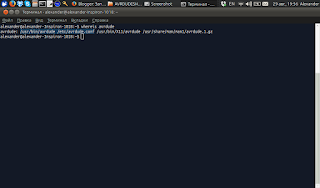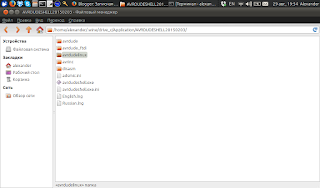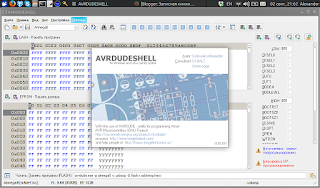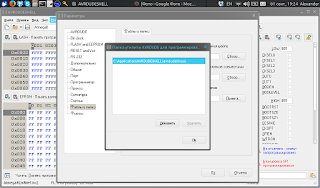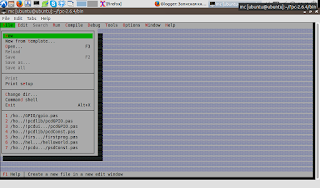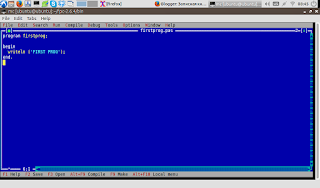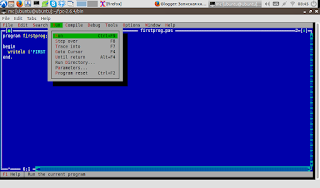Для запуска программы AVRDUDESHELL (начиная с версии 01.09.2015) под управлением ОС Linux (wine) необходимо выполнить следующие действия:
1. Включить учетную запись root:
sudo su
2. Установить wine:
apt-get install wine
3. Установить утилиту avrdude:
apt-get install avrdude
4. Найти физическое размещение файлов утилиты avrdude, воспользовавшись командой whereis avrdude:
5. Дать разрешение на доступ к утилите avrdude:
chmod +s /usr/bin/avrdude
6. Скачать последнюю версию программы AVRDUDESHELL.
7. Распаковать архив программы AVRDUDESHELL в папку диска "c:\" программы wine, например в: "/.wine/drive_c/Application/AVRDUDESHELL/". Там же создать папку для размещения симлинков на программу avrdude, например avrdudelinux. Структура папок должна получится примерно следующей:
8. В папке avrdudelinux создать симлинки на файлы avrdude и avrdude.conf.
9. Запустить программу AVRDUDESHELL:
в параметрах программы на вкладке "Файлы и папки" назначить "Папку утилиты AVRDUDE для программирования чипов" - в нашем случае это папка avrdudelinux (см. п. 7).
Попробовать прочитать фьюзы:
Записать фьюзы:
Прочитать EEPROM и дизассемблировать:
10. Для удобства запуска можно разместить ярлык программы на рабочем столе, создав файл с любым именем и расширением ".desktop", например "avrdudeshell.desktop" со следующим содержанием:
[Desktop Entry]
Version=1.0
Type=Application
Name=AVRDUDESHELL
Comment=Программировать Atmega
Exec=wine avrdudeshell.exe
Icon=
Path=/home/alexander/.wine/dosdevices/c:/Application/AVRDUDESHELL
Terminal=false
StartupNotify=true
1. Включить учетную запись root:
sudo su
2. Установить wine:
apt-get install wine
3. Установить утилиту avrdude:
apt-get install avrdude
4. Найти физическое размещение файлов утилиты avrdude, воспользовавшись командой whereis avrdude:
5. Дать разрешение на доступ к утилите avrdude:
chmod +s /usr/bin/avrdude
6. Скачать последнюю версию программы AVRDUDESHELL.
7. Распаковать архив программы AVRDUDESHELL в папку диска "c:\" программы wine, например в: "/.wine/drive_c/Application/AVRDUDESHELL/". Там же создать папку для размещения симлинков на программу avrdude, например avrdudelinux. Структура папок должна получится примерно следующей:
8. В папке avrdudelinux создать симлинки на файлы avrdude и avrdude.conf.
9. Запустить программу AVRDUDESHELL:
в параметрах программы на вкладке "Файлы и папки" назначить "Папку утилиты AVRDUDE для программирования чипов" - в нашем случае это папка avrdudelinux (см. п. 7).
Попробовать прочитать фьюзы:
Записать фьюзы:
Прочитать EEPROM и дизассемблировать:
10. Для удобства запуска можно разместить ярлык программы на рабочем столе, создав файл с любым именем и расширением ".desktop", например "avrdudeshell.desktop" со следующим содержанием:
[Desktop Entry]
Version=1.0
Type=Application
Name=AVRDUDESHELL
Comment=Программировать Atmega
Exec=wine avrdudeshell.exe
Icon=
Path=/home/alexander/.wine/dosdevices/c:/Application/AVRDUDESHELL
Terminal=false
StartupNotify=true